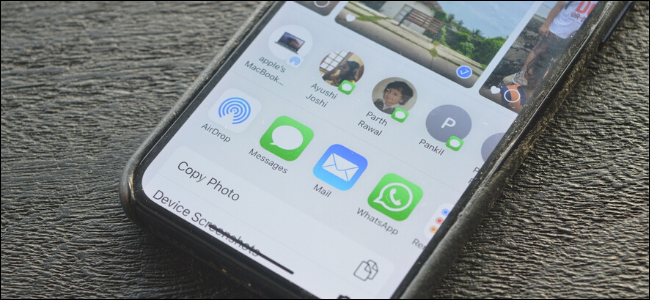
Las actualizaciones de iOS 13 y iPadOS 13 trajeron una hoja Compartir rediseñada para iPhone y iPad. Desafortunadamente, los nuevos atajos de contacto dinámicos pueden ser molestos. A continuación, le indicamos cómo puede eliminarlos de la hoja Compartir.
La primera fila de la nueva hoja Compartir sirve como acceso directo para compartir rápidamente algo con los contactos usados recientemente. En teoría, se supone que te facilitará la vida. En la práctica, sin embargo, rara vez funciona de esa manera.
En este momento, solo los contactos de AirDrop y Messages aparecen en esta lista (lo siento, amantes de WhatsApp).
Si rara vez (o nunca) usa la función, puede volverse molesto rápidamente. Desafortunadamente, no puede deshabilitar la fila de contactos, pero hay una solución. Si elimina una conversación o un hilo de grupo de la aplicación Mensajes, también desaparece de la hoja Compartir.
Este paso es un poco severo, pero si desea eliminar un contacto de la hoja Compartir, esta es la única forma. Para comenzar, abra la aplicación «Mensajes» en su iPhone o iPad. Busque la conversación que desea eliminar en la hoja Compartir.
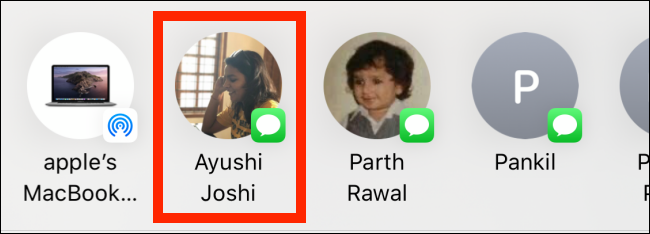
Desliza el dedo hacia la izquierda en la conversación.
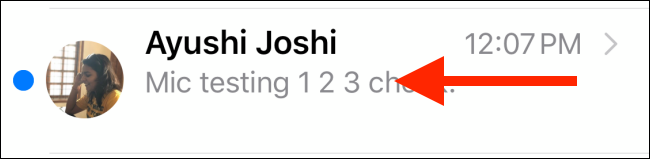
Toque «Eliminar» cuando aparezca a la derecha.
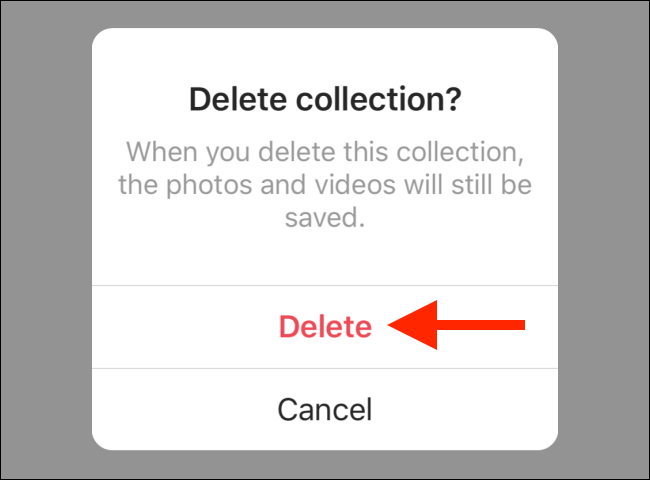
Para confirmar, toque «Eliminar» nuevamente en la ventana emergente.
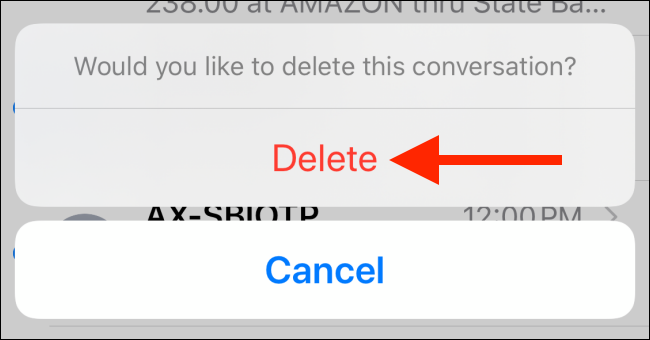
Se eliminan todos los mensajes del hilo de conversación, incluidos los videos y las fotos.
Ahora, cuando regrese a la hoja Compartir, notará que ese contacto en particular ya no está en la lista.
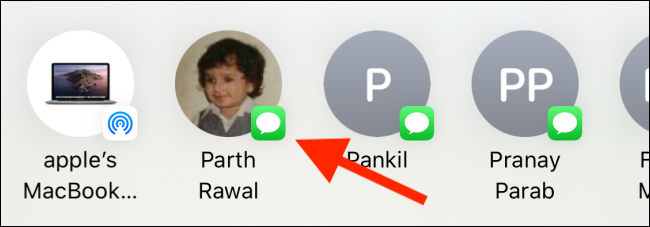
Repite este proceso para todos los contactos que quieras eliminar de la fila superior de la hoja Compartir.
Si desea eliminar las sugerencias de contacto de AirDrop, debe desactivar AirDrop por completo . Para hacer esto en un dispositivo más nuevo, deslícese hacia abajo desde la esquina superior derecha para revelar el Centro de control. Si tiene un dispositivo antiguo con un botón de inicio, deslice el dedo hacia arriba desde la parte inferior de la pantalla.
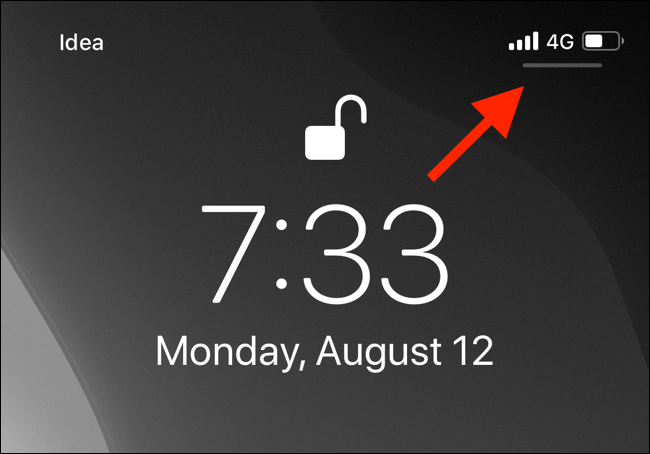
Aquí, toque y mantenga presionado el menú Alternar.
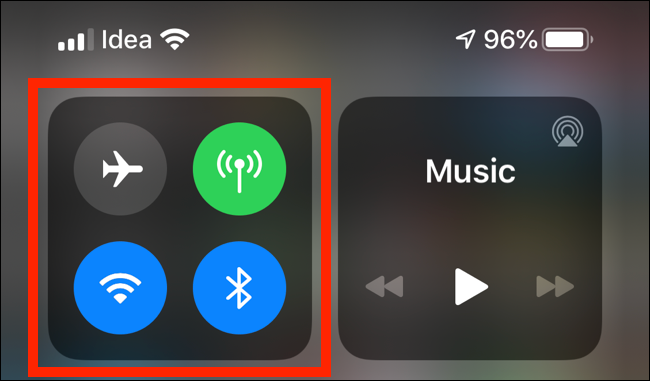
A continuación, toque y mantenga presionado el botón «AirDrop».
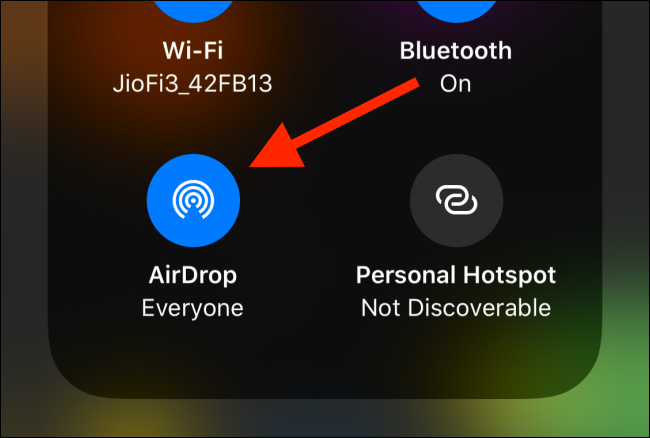
Por último, toque «Recepción desactivada».
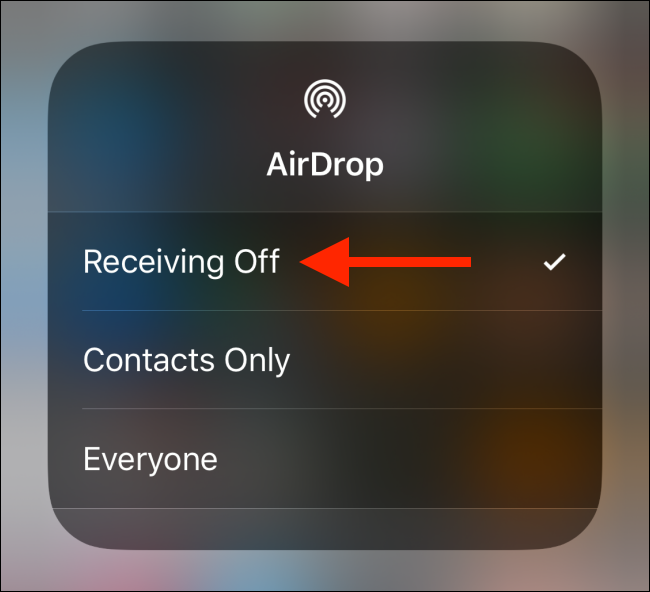
Cuando regrese a la hoja Compartir, verá que sus contactos de AirDrop han desaparecido de la lista.
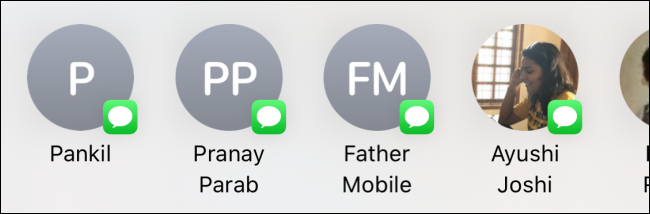
Asegúrese de revisar todas las otras cosas interesantes que puede hacer en la nueva hoja Compartir , como agregar acciones favoritas y personalizar la sección de aplicaciones.


